Windows11では、下図のように上部にあったリボン表示が無くなり、ツールバーのみの表示となりました。
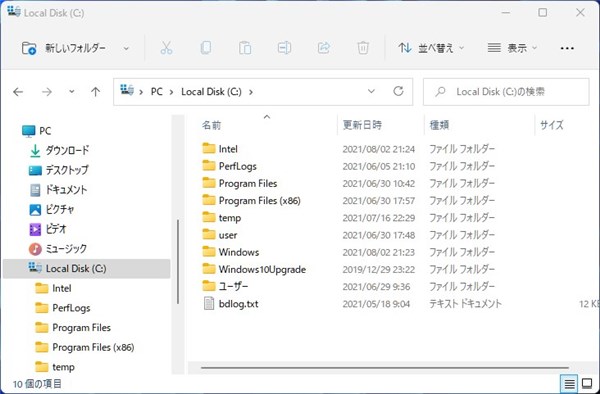
リボン表示はノートPCなどでは、縦方向の領域をそれなりに占有してしまうので、この変更は好感触です。
最初は少し戸惑いますが、それぞれのアイコンの機能は以下の通りです。
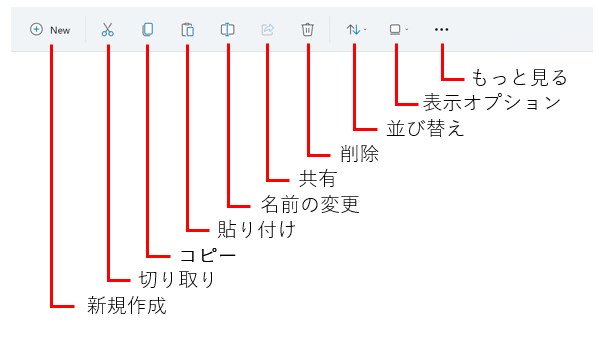
(2021.8.2追記)ツールバーが更新されました。下図は画像ファイルを選択した時の表示状態です。

切り取り、コピー、貼り付け、名前の変更、削除はその名の通りの機能です。
その他の機能については以下の通りです。
新しいフォルダー
新しいフォルダー、新しいアイテムの作成ができます。
新しいアイテムでは、フォルダー、ショートカット、Word文章、Power Point文章、テキスト、Excelワークシート、圧縮(zip形式)フォルダ―の作成ができます。
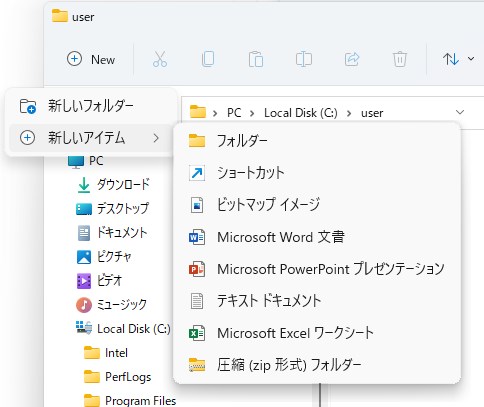
Cドライブ直下ではアクセス制限がかかるので、フォルダーの作成しか表示されません。
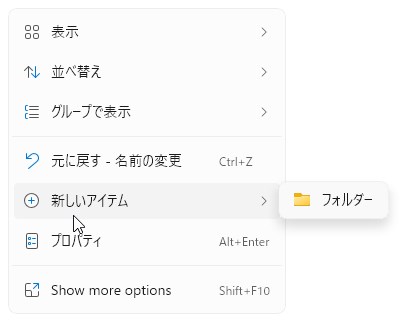
共有
実際には試せていませんが、近距離共有、メールで送信、アプリと共有ができるようです。
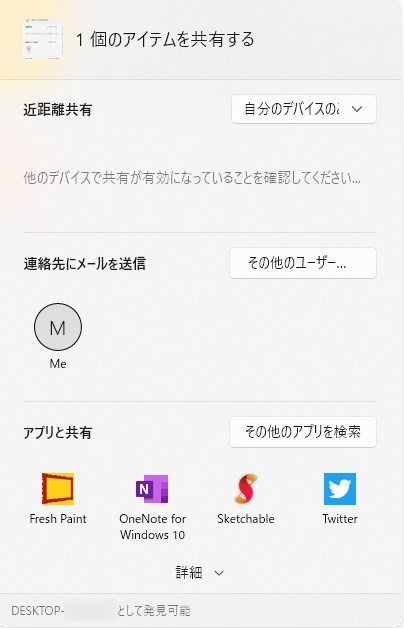
並び替え
ファイルを 名前、状態、更新日時、その他(種類、サイズ、作成日時、タグ、タイトル)の昇順、降順で並び替えることができます。
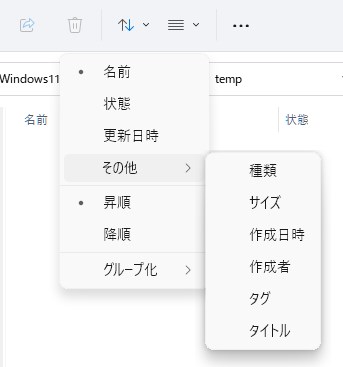
表示オプション
ファイルのアイコン表示の特大、大、中、小、ファイル表示の一覧、詳細、並べて表示、コンテンツの表示切替ができます。
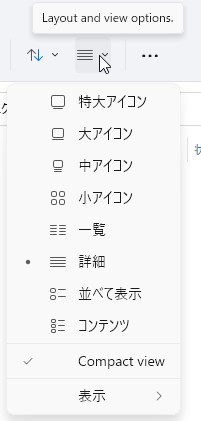
アイコンの表示サイズは従来のWindowsと同じようにCtrlキーを押しながら、マウスホイールを上下させることでも変更可能です。
ウィンドウ右下には、左側に詳細、右側に大アイコンのボタンがあるので、こちらを使うのも便利だと思います。
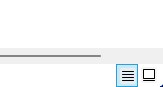
表示オプションの中に コンパクトビュー という項目がありますが、コンパクトビューにチェックを入れると、フォルダやファイル名の行間が狭くなります。
コンパクトビュー有効
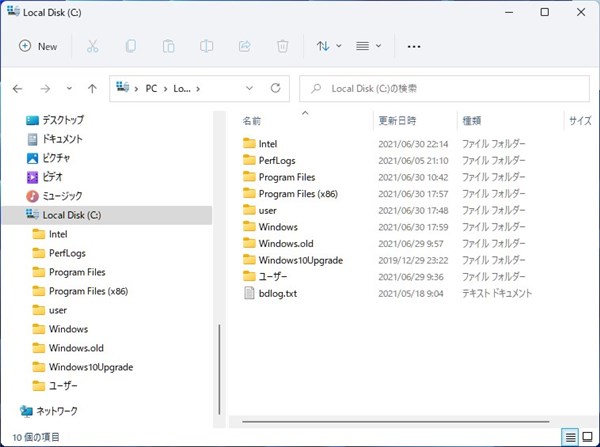
コンパクトビュー無効
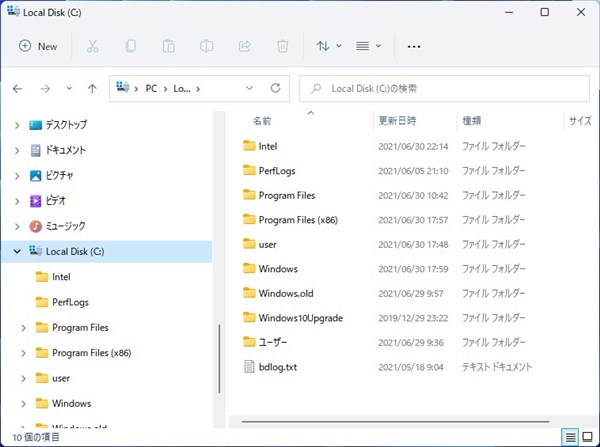
表示
表示の項目の中には、ナビゲーションウィンドウ(左側のツリー表示)、詳細ウィンドウ、プレビューウィンドウ、項目チェックボックス、ファイル名拡張子、隠しファイルの表示/非表示の設定ができるようになっています。
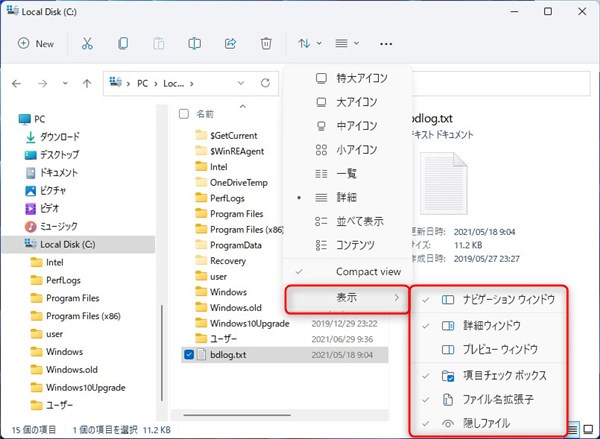
もっと見る(・・・)
もっと見る(…)の部分は、表示しているフォルダ、ファイルによって、表示されるメニューが異なります。
Cドライブ(C:\)を選択している状態で、もっと見る(…)をクリックすると以下のようなメニューが表示されます。
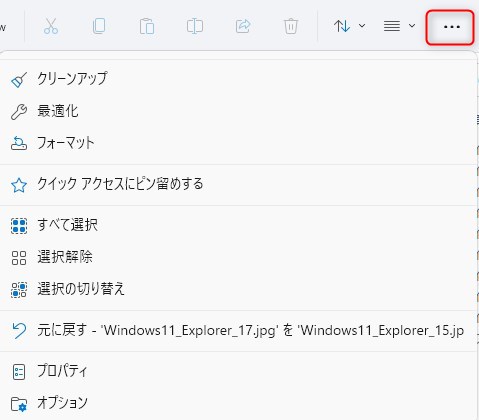
画像ファイルを選択状態で、もっと見る(…)を選択すると以下のようになります。
右に回転などが追加されています。
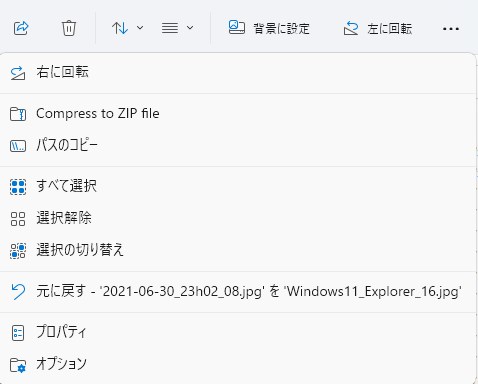
ファイルを右クリック
ファイルを右クリックすると、下図のようなメニューが表示されます。
切り取り、コピー、名前の変更、共有、削除が上部にアイコン表示になっているところがWindows10とは異なります。
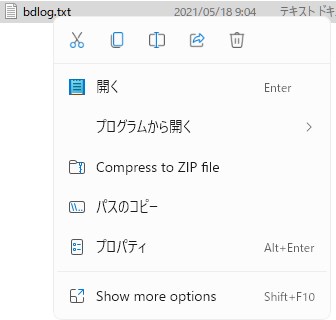
Show more optionsをクリックすると、昔ながらのメニューが表示されます。
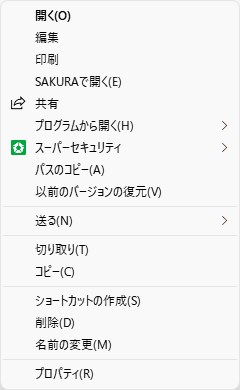
ファイル名以外の部分を右クリック
ファイル名以外の部分を右クリックすると、エクスプローラ上部に表示されているアイコンと同じ様なメニューが表示されます。
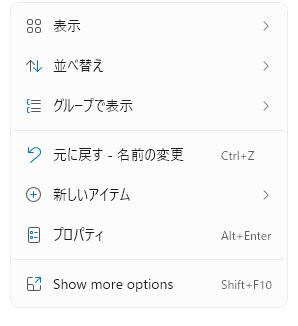
まとめ
リボン表示が無くなり、スッキリした印象ですが、Windows10ではパスのコピーをクイックアクセスツールバーに追加して使っており便利だったのですが、その設定ができなくなっているのが残念でした。。

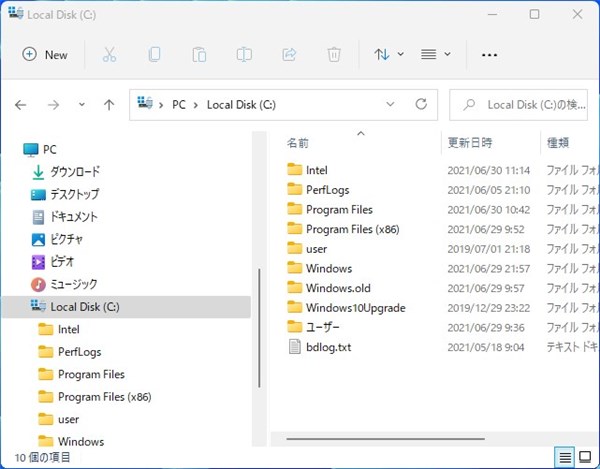
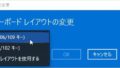
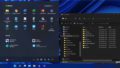
コメント